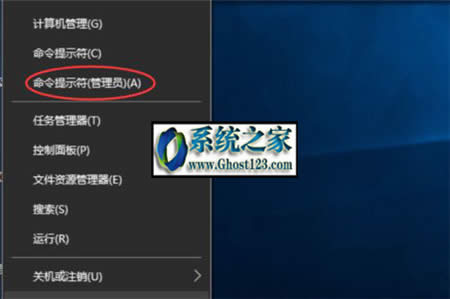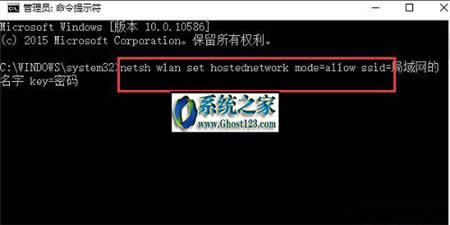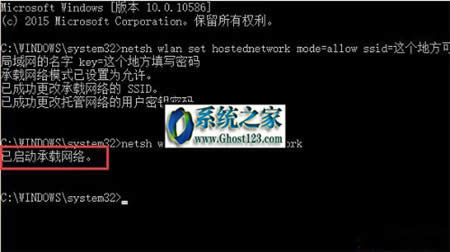Windows10笔记本怎么创建局域网?附设置步骤
发布时间:2023-01-18 文章来源:xp下载站 浏览:
|
Windows 10是美国微软公司研发的跨平台及设备应用的操作系统。是微软发布的最后一个独立Windows版本。Windows 10共有7个发行版本,分别面向不同用户和设备。2014年10月1日,微软在旧金山召开新品发布会,对外展示了新一代Windows操作系统,将它命名为“Windows 10”,新系统的名称跳过了这个数字“9”。截止至2018年3月7日,Windows 10正式版已更新至秋季创意者10.0.16299.309版本,预览版已更新至春季创意者10.0.17120版本 Win10笔记本怎么建立局域网 ?其实很简单,下面就跟着ghost123 win10之家小编一起来学习! 1、右击开始菜单,选择“命令提示符(管理员)”。 2、在命令窗口输入netsh wlan set hostednetwork mode=allow ssid=你的局域网的名字 key=密码,回车。 3、接着输入命令netsh wlan start hostednetwork按回车,当提示“已启动承载网络”即完成。 以上就是Win10笔记本怎么建立局域网的方法
Windows 10系统成为了智能手机、PC、平板、Xbox One、物联网和其他各种办公设备的心脏,使设备之间提供无缝的操作体验。 |
本文章关键词: Win10笔记本怎样创建局域网?附设置步骤
相关文章
本类教程排行
系统热门教程
本热门系统总排行